usb耳机有电流声如何解决 耳机插在电脑上有电流声怎么办
更新时间:2023-04-13 11:01:15作者:qiaoyun
为了方便在电脑中听歌或者看电视剧,很多人都会连接耳机来使用,只是有用户将usb耳机插入电脑之后,发现有电流声,导致听起来很不舒服,那么遇到usb耳机有电流声如何解决呢?可能是麦克风设置有问题,今天就给大家带来耳机插在电脑上有电流声的详细解决方法给大家参考。
方法如下:
1、点击电脑左下角的搜索框,输入“声音设置”,然后点击【打开】。
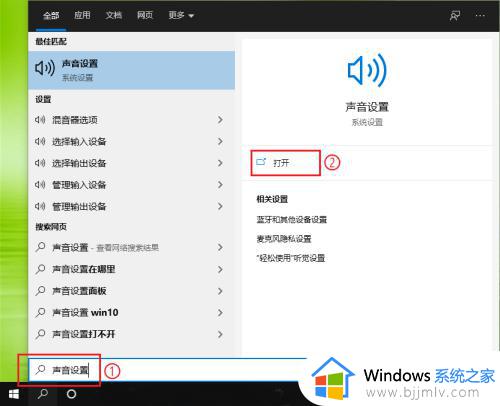
2、找到“输入”选项,然后点击下面的【设置属性】。
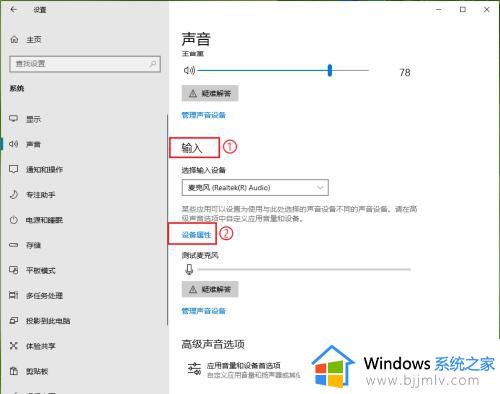
3、点击【其他设备属性】。
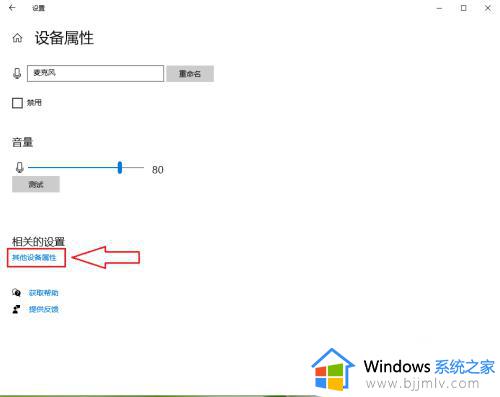
4、点击【级别】。
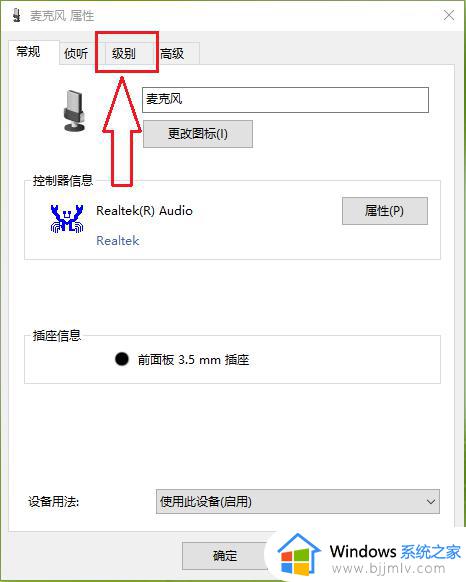
5、向左拖动“麦克风加强”下面的滑块,将音量调整到“0.0dB”。
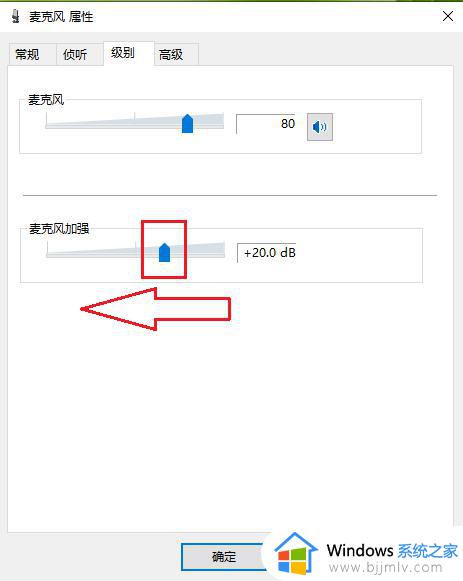
6、点击【确定】,设置完成。
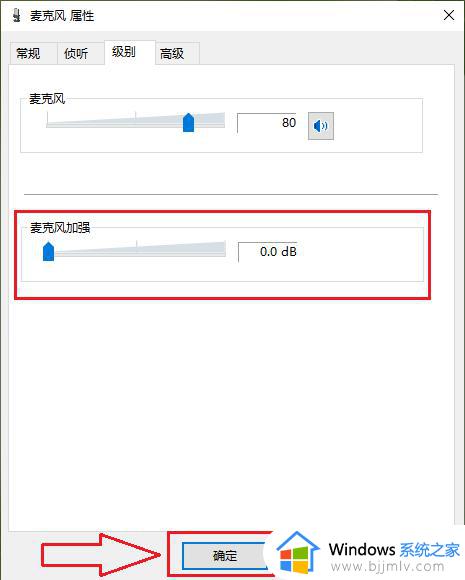
上述给大家讲解的就是usb耳机有电流声的详细解决方法,遇到这样情况的小伙伴们可以尝试上述方法步骤来进行解决。
usb耳机有电流声如何解决 耳机插在电脑上有电流声怎么办相关教程
- 耳机插电脑上有电流声怎么解决 耳机插入电脑有电流声的解决教程
- 耳机插主机上有电流声怎么办 主机插耳机有电流声修复方法
- 电脑耳机接口有电流声的解决办法 电脑耳机一直有电流声音怎么办
- 笔记本耳机电流声怎么消除 笔记本插上耳机有电流声怎么办
- 耳机插到笔记本电脑上没有声音怎么办 耳机插在笔记本电脑上没声音如何解决
- 蓝牙耳机电流声怎么解决方法 蓝牙耳机有杂音滋滋如何处理
- 电脑插孔耳机没声音为什么 电脑插上耳机没声音如何解决
- 笔记本电脑插耳机没声音如何解决 笔记本电脑插上耳机没有声音怎么办
- 笔记本没声音耳机有声音如何解决 电脑没声音插上耳机有声音是怎么回事
- 电脑插上耳机有滋滋声怎么办 电脑插上耳机有杂音滋滋如何解决
- 惠普新电脑只有c盘没有d盘怎么办 惠普电脑只有一个C盘,如何分D盘
- 惠普电脑无法启动windows怎么办?惠普电脑无法启动系统如何 处理
- host在哪个文件夹里面 电脑hosts文件夹位置介绍
- word目录怎么生成 word目录自动生成步骤
- 惠普键盘win键怎么解锁 惠普键盘win键锁了按什么解锁
- 火绒驱动版本不匹配重启没用怎么办 火绒驱动版本不匹配重启依旧不匹配如何处理
热门推荐
电脑教程推荐
win10系统推荐